Importieren und Anzeigen von Bildern auf einer Speicherkarte unter Windows 7
Inhaltsverzeichnis:
Viele E-Mails, Dokumente und Onlinedienste verwenden QR-Code, um Daten zu packen, die Sie mit Ihrer Telefonkamera scannen und sofort auf Ihr Smartphone übertragen können. Heute werde ich über einen sauberen QR-Code-Scanner für Windows sprechen, mit dem Sie diese Codes einfach auf Ihrem Computer lesen können.

Wir können keine Windows-Kamera zum Lesen und Dekodieren eines QR-Codes verwenden, stattdessen werden wir sie vom Bildschirm auf einer Datei lesen.
QR-Code scannen
Um einen QR-Code zu scannen, müssen Sie zunächst CodeTwo QR Code Desktop Reader herunterladen und auf Ihrem Computer installieren. Die Installation ist einfach genug. Folgen Sie einfach den Anweisungen auf dem Bildschirm, um die Einrichtung abzuschließen.
Von nun an, wenn Sie einen QR-Code in Windows scannen möchten, führen Sie einfach das Programm aus und wählen Sie die Eingabedatei aus. Wenn der QR-Code bereits als JPEG-Datei auf Ihren Computer heruntergeladen wurde, können Sie auf die Option Aus Datei klicken und das Foto von Ihrem Computer importieren. Wenn Sie einen Bildschirm-QR-Code scannen möchten, wählen Sie die Option Vom Bildschirm und streichen Sie über den Bildschirm, um den Code auszuwählen. Das Programm liest den Code sofort und zeigt den Text im Programm selbst an.

Stellen Sie einfach sicher, dass das Foto, das Sie importieren oder ausschneiden, den QR-Code enthält. Wenn das Programm keinen gültigen QR-Code aus dem Eingabebild lesen kann, zeigt es einen Fehler an und fordert Sie auf, die Eingabe erneut vorzunehmen. Optimieren Sie einfach den Code, bevor Sie ihn erneut hochladen.

Von nun an werden Sie die talentierte Kamera Ihres Smartphones nicht mehr vermissen, wenn Sie einen QR-Code zum Scannen haben. Der CodeTwo QR Code Scanner erledigt dies in wenigen Sekunden für Sie.
ITunes 8 bis Vista: Geben Sie mir ein B, ein S, ein OD

Plus: Windows Media Player und Encoder Risiken und Firefox-Fehlerbehebungen.
Was ist besser für Ihr Geschäft? Ein Mac oder ein PC?

Wenn Sie darüber nachdenken, Ihr IT-Setup zu verbessern, würde ich Ihnen einen Mac empfehlen, auch wenn Sie einen PC betreiben müssen.
Download Ich bin ein PC Themapack für Windows 7 und ich bin ein PC Wallpapers für Windows
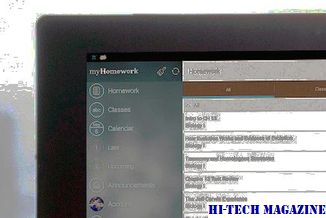
Wir freuen uns, unser I zu veröffentlichen Bin ein PC-Theme für Windows 7. Während früher hatten wir eine PC-Laptop-Aufkleber an unsere Forumsmitglieder verteilt, wir sind jetzt erfreut, dieses Thema und Wallpaper zu veröffentlichen.







